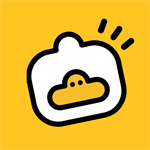在工程设计或日常工作中,用户有时会遇到扩展名为dwg的文件,这类文件无法通过电脑自带的普通程序直接打开。那么,dwg文件到底是什么呢?dwg文件是AutoCAD设计软件及其衍生工具保存数据的一种专用格式,广泛应用于建筑、机械制图等领域。要打开dwg文件,用户需要借助专业软件,或者将其转换为更常见的文件格式。下面详细介绍几种实用方法,帮助您轻松解决dwg文件打开难题。
dwg文件怎么打开:
第一步:安装AutoCAD专业绘图软件。AutoCAD是处理dwg文件的核心工具,因为该软件本身设计并保存的图纸格式就是dwg。用户可以从官方网站下载安装包,确保选择兼容您操作系统的版本。安装过程简单,完成后直接双击dwg文件即可在AutoCAD中打开和编辑。AutoCAD功能强大,适合专业设计师进行复杂绘图,但软件体积较大,通常超过1GB,对系统资源要求较高。对于非专业人员,如果只涉及查看而非编辑,此方法可能略显繁琐。
第二步:使用轻量级dwg文件浏览器软件。许多用户仅仅需要快速浏览dwg图纸内容,而无需深入操作,这时安装体积小巧的专用浏览器更为便捷。推荐使用DwgSee Plus看图浏览器,原名非常看图。这款软件专为工程设计人员设计,支持查看多种图片格式(如bmp、gif、png、jpg、jpeg、tif、tiff)以及AutoCAD DWG/DXF文件,兼容版本从R14到2010。DwgSee Plus安装包通常不足10MB,下载后运行即可直接打开dwg文件,界面直观友好,加载速度快,大大简化了查看流程。类似工具还包括VOW Desktop、Acme CAD Converter和ABViewer图形查看器,这些软件同样小巧高效,占用内存少,适合普通用户日常使用。用户可在软件库中搜索这些选项,根据需求选择最合适的浏览器。
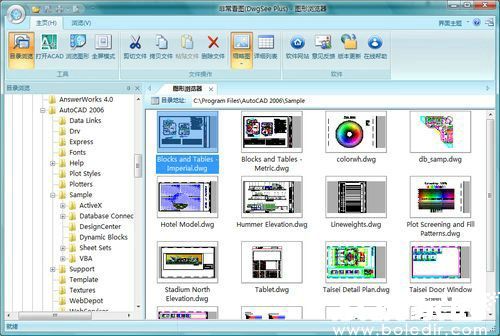
dwg文件浏览器类软件的优势在于轻便性和易用性。例如,DwgSee Plus提供放大、缩小、旋转和测量功能,让非专业人士也能清晰查看图纸细节,无需学习复杂CAD操作。相比AutoCAD的庞大体积,这类工具通常控制在10MB以内,安装后占用空间小,运行流畅,特别适合临时查看或共享文件场景。用户在使用时应注意软件更新,以确保兼容最新dwg格式版本。
第三步:将dwg文件转换为PDF格式。PDF文件是广泛使用的标准格式,大多数电脑系统预装了PDF阅读软件。通过转换,您可以直接用熟悉的工具打开dwg内容。转换方法包括使用DWG批量转PDF工具或其他转换软件,这些工具操作简单:上传dwg文件后选择输出为PDF,转换完成即可用PDF阅读器浏览。这种方法的优点是无需安装额外CAD软件,适用于快速分享或打印图纸。转换过程中保持文件完整性是关键,确保线条和标注清晰可读。

除了上述工具,用户还可探索在线转换服务,但需注意文件隐私安全。总体而言,转换PDF是一种高效解决方案,尤其当您需要在不同设备间查看时。软件如DWG批量转PDF工具提供批量处理功能,能同时处理多个dwg文件,节省时间。转换后的PDF文件可直接在Adobe Reader或其他免费阅读器中打开,避免了软件兼容问题。
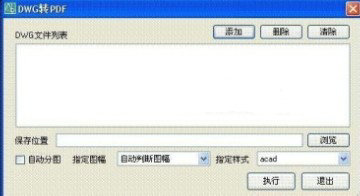
综上所述,打开dwg文件的方法多样,核心围绕专业软件辅助。无论选择AutoCAD、轻量浏览器还是格式转换,都能有效解决“dwg文件怎么打开”的疑问。对于多数用户,推荐优先尝试浏览器软件或转换方式,以简化流程。记住,定期备份文件并确保软件来源安全,可避免数据丢失风险。通过这些策略,非CAD专业人员也能轻松访问dwg图纸内容。